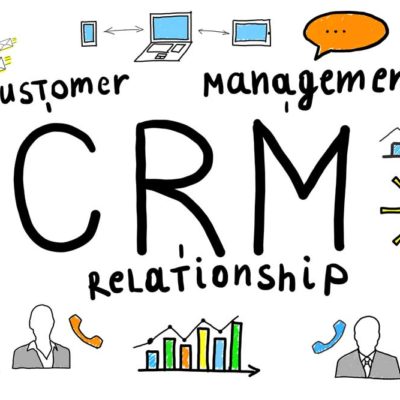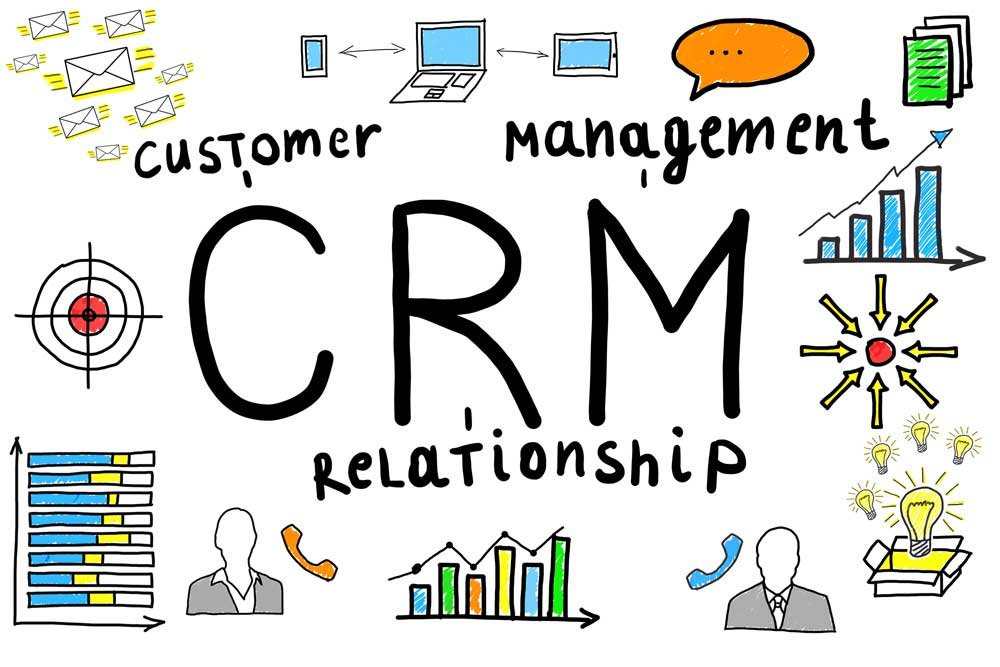Leistungen des CRM
- Dashboard
Eine Übersicht aller Ereignisse wie Rechnungen, Angebote, Support Anfragen, Termine etc. Die Anzeige des Dashboard kann auf Benutzerrollen reduziert werden somit sieht der Mitarbeiter nur die eigenen Termine aber z.B. keine Rechnungen, Angebote usw. Im Dashboard kann der Mitarbeiter direkt die Zeiterfassung mit nur einem Klick starten und beenden. Die erfasste Zeit kann bestimmten Aufgaben zugeordnet werden wie z.B. Allgemeine Zeiterfassung für Verwaltungsarbeiten oder die Zeiterfassung direkt einer Aufgabe und Kunden zuordnen. Der Mitarbeiter sieht im Dashboard alle im zugeordneten Aufgaben und kann entsprechend den eingestellten Berechtigungen alle Verwaltungsarbeiten einsehen und bearbeiten.
- Livechat ( Optional )
Der Livechat ermöglicht die Kommunikation zwischen den Mitarbeitern, es kann ein Gruppenchat erstellt werden wo z.B. nur die Mitarbeiter aus einer Abteilung als Mitglieder vorhanden sind und man kann auf Wunsch direkt mit dem Kunden kommunizieren. Jeder Mitarbeiter kann jedoch nur mit dem ihm zugeordnete Kunden einen Chat starten. Der Kunde kann ebenfalls nur mit Mitarbeitern die ihm zugeordnet sind chatten.
- Kunden
In diesem Bereich haben Sie eine Übersicht aller Kunden und können neue Kunden anlegen. Zu dem Kunden erstellen Sie einen Hauptansprechpartner welcher auf Wunsch eine automatisierte Mail mit den Zugangsdaten zu seinem Kundenkonto erhält. Im Kundenkonto hat Ihr Kunde eine Übersicht aller Angebote, Rechnungen, Support Tickets, Zeiterfassungen zu Projekten etc. und kann von dort mit dem zuständigen Mitarbeiter einen Chat starten ( Optional ).
- Vertrieb
Unter diesem Menüpunkt finden Sie ein Untermenü mit den Bereichen: Angebote / Rechnungen / Zahlungen / Gutschriften / Vorlagen. Unter Offerten erstellen Sie Angebote für Ihre Kunden. Sie legen fest für welche Dauer das Angebot gültig ist und legen alle Positionen manuell an oder Sie wählen Positionen aus die Sie vorher unter Vorlagen erstellt haben. Sie erstellen Rechnungen direkt aus der Offerte oder manuell. Beim erstellen der Rechnung können Sie falls notwendig auswählen das dies eine Wiederkehrende Rechnung ist und z.B. jeden Monat, alle 3 Monate etc. automatisch erstellt werden soll. Dies ist z.B. für Versicherungen oder Unternehmen die Wartungsverträge anbieten eine sinnvolle Erweiterung die viel Zeit spart. In diesem Bereich können Sie eingehende Zahlungen verbuchen und falls Sie Online Zahlungen wie PayPal, Stripe iDEAL, Stripe Checkout, 2Checkout, Authorize.net AIM, Authorize.net SIM, Instamojo, Mollie, Braintree aktiviert haben verläuft die Verbuchung der Zahlung voll automatisch. Nachdem der Zahlungseingang manuell oder automatisch verbucht wurde bekommt der Kunde eine Info Mail das der Zahlungseingang verbucht werden konnte und die Rechnung wird aus dem Status „Offen“ in den Status „Bezahlt“ umgewandelt. Falls Sie es wünschen kann dies auch per SMS erfolgen. Es sind bereits die SMS Anbieter Clickatell, MSG91 sowie Twilio installiert. Für den SMS Versand entstehen zusätzliche Kosten die direkt beim Anbieter ersichtlich sind.
- Ausgaben
Unter diesem Menüpunkt können Sie falls Sie es wünschen alle Ausgaben des Betriebes erfassen und so eine Ausgaben/Einnahmen Statistik erstellen. Bitte beachten Sie das dieser Bereich in keinem Fall die reguläre Buchhaltung ersetzen kann und nur zur schnellen Information dienen soll.
- Verträge
Erstellen Sie Verträge mit Ihren Kunden und laden zusätzliche PDF Anhänge etc. hoch. Diese Daten kann Ihr Kunde ebenfalls in seinem Kundenkonto einsehen.
- Projekt ( Aufgaben )
Der Bereich „Projekte“ und der Bereich „Aufgaben“ sind miteinander verknüpft und im Grunde nur für Institutionen notwendig die bei einem Auftraggeber verschiedene Klienten haben. Sollte dieser Bereich für sie nicht notwendig sein kann er natürlich deaktiviert werden. Sie legen hier die Aufgabe an und ordnen diesen einem Kunden zu. Wählen Sie die Abrechnungsart wie Z.B. Pauschal, Stundenaufzeichnung oder Abrechnung nach Aufgabe Stundenaufzeichnung. Wählen Sie die Abrechnungsmethode „Nach Aufgabe Stundenaufzeichnung“ aus muss hierzu noch die Aufgabe erstellt werden. Wählen Sie nun die Team Mitglieder aus und geben Sie die geschätzte Anzahl an Stunden ein. Jetzt wählen Sie das Startdatum und das Enddatum aus und geben die Beschreibung ein. Auf der rechten Seite können Sie noch auswählen was für den Kunden im Kundenbereich ersichtlich sein soll.
- Aufgaben
Hier erstellen Sie Aufgaben und ordnen diese bestimmten Mitarbeitern zu. Sie können diese Aufgabe einem Klienten ( Projekt ) zuordnen oder direkt dem Kunden.
- Support
Falls Sie das Support Ticket System aktiv haben finden Sie hier alle Mails die der Kunde aus seinem Kundenportal gesendet hat. Sie können dieses Ticket System auch auf Ihrer Webseite integrieren was Ihnen die Verwaltung eingehender Mails an einem zentralen Ort ermöglicht. Sie können nicht nur auf Mail Anfragen antworten sondern auch selbst Tickets erstellen und diese aus dem System an Ihren Kunden senden. Ihr Kunde bekommt in seinem Mail Postfach die Nachricht und kann direkt oder aus dem Kundenbereich antworten.
- Auswertungen
Unter diesem Menüpunkt können Sie als Administrator Verkaufsberichte einsehen, eine Statistik der Ausgaben sehen, Übersicht Einnahmen vs Ausgaben und eine Übersicht der Zeiterfassungen aller Mitarbeiter.
- Tools
In diesem Bereich finden Sie den Punkt „Medien“ wo Sie und Ihre Mitarbeiter Dateien hochladen können und diese von dort auch wieder ansehen bzw. herunter laden können. Der Kalender ist sowohl auf dem Dashboard als auch hier ersichtlich. Jeder Mitarbeiter sieht nur die eigenen Termine im Kalender, Termine für Rechnungszahlungen sieht nur der Administrator bzw. die Mitarbeiter welche die Berechtigung dazu haben. Möchten Sie einen Termin eintragen wie z.B Besprechungsraum 1 ist am xx.xx.xxxx von 9 bis 10 Uhr belegt können Sie den Termin öffentlich setzen und so sieht jeder Mitarbeiter das dieser Raum zum gewünschten Zeitpunkt nicht verfügbar ist. Ein weiterer Punkt in diesem Bereich ist „Ankündigungen“ wo Sie etwas veröffentlichen können das alle Mitarbeiter sehen und/oder alle Kunden sehen können.
Selbstverständlich ist das System mit Pusher.com verbunden was eine Echtzeit Push Nachricht für angemeldete Nutzer ermöglicht. Zusatz Tools wie z.B. ein WhatsApp Modul anstelle des Livechats sind ebenso möglich wie die Integration Ihres eigenen Livechats in das CRM.
Das CRM wird in deutscher Sprache installiert. Falls Sie es wünschen können wir bei der Installation weitere Sprachen wie z.B. englisch, französisch oder italienisch einrichten und alle automatischen Mails in die gewünschte Sprache übersetzen. Die exakte Übersetzung wird durch den Auftraggeber im digitalen Format zur Verfügung gestellt.
Der Vorteil ist das der Kunde sowohl die automatischen Mails als auch das Kundenportal in der gewünschten Sprache angezeigt bekommt.